Виктор Гольцман - Skype: бесплатные звонки через Интернет. Начали!
- Название:Skype: бесплатные звонки через Интернет. Начали!
- Автор:
- Жанр:
- Издательство:046ebc0b-b024-102a-94d5-07de47c81719
- Год:2009
- Город:Санкт-Петербург
- ISBN:978-5-388-00483-3
- Рейтинг:
- Избранное:Добавить в избранное
-
Отзывы:
-
Ваша оценка:
Виктор Гольцман - Skype: бесплатные звонки через Интернет. Начали! краткое содержание
Из этой книги вы узнаете о программе Skype – популярнейшем средстве общения в Интернете, которое превратит ваш компьютер в очень удобный и эффективный видеотелефон. С его помощью вы найдете новых друзей, общаясь в аудио– и видеочатах. Если вы захотите позвонить в любое место земного шара, вам больше не потребуется нести непомерные затраты: программа Skype свяжет вас – бесплатно! – с любым другим пользователем Skype и даже позволит позвонить на обычный телефон. Если вам необходимо обсудить какую-то тему с несколькими людьми, причем находящимися в разных странах мира, Skype тоже придет вам на помощь, предложив средства для организации конференции.
Все эти и другие темы изложены в популярной и доступной форме. Данная книга позволит вам открыть новые возможности, которые будут полезны в работе и личной жизни.
Skype: бесплатные звонки через Интернет. Начали! - читать онлайн бесплатно ознакомительный отрывок
Интервал:
Закладка:
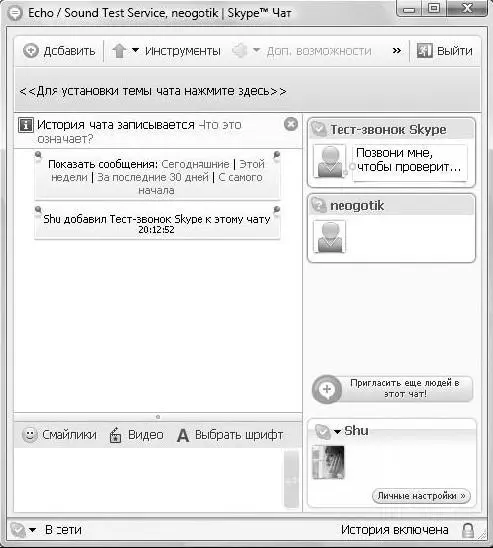
Рис. 5.10.Чат с несколькими пользователями
Теперь вы можете обсуждать различные вопросы или просто переписываться. Многопользовательское общение поможет вам скрасить досуг и весело провести время.
Конечно, отправка текстовых сообщений – очень важная функция, но иногда в ходе беседы возникает необходимость отослать какую-либо информацию всем участникам чата. Программой Skype предусмотрена возможность отправлять всем участникам чата файл. Как это сделать, будет рассказано в следующем подразделе.
Отправка файла участникам чата
Чтобы отправить всем участникам чата файл с нужной информацией (документами, изображениями), выполните следующие действия.
1. В окне открытого чата с несколькими пользователями нажмите кнопку Инструменты. Появится небольшое меню.
С помощью команд меню кнопки Инструментывы можете не только отправить участникам чата файл, но и послать абоненту деньги, контакты из своего списка контактов.
2. Щелкните кнопкой мыши на команде Отправить файл всем. Откроется стандартное диалоговое окно системы Послать файл, в котором нужно указать файл для отправки.
3. Нажмите кнопку ОК. Выбранный файл будет отправлен всем участникам чата.
Чтобы выйти из чата, достаточно нажать кнопку Выйтив правом верхнем углу окна.
Вы узнали, как посылать текстовые сообщения и организовывать чаты с помощью программы Skype, и сможете общаться с друзьями, отправляя друг другу сообщения в групповых чатах. В следующем разделе будет рассказано о том, как выполнить отправку SMS в программе Skype.
Отправка SMS
Все давно уже привыкли к SMS. В программе Skype сообщения посылаются не только с помощью чата, существует специальная функция отправки SMS. Однако это возможно только для тех контактов, которые содержат номера мобильных телефонов. Для того чтобы иметь возможность посылать SMS, ваш баланс должен быть положительным. Отправка SMS входит в число платных услуг. Чтобы отправить его, выполните следующие действия.
1. Щелкните кнопкой мыши на пункте меню Инструменты ► Отправить SMS. Откроется диалоговое окно Добавить к SMS, в котором можно осуществить выбор абонента для отправки SMS (рис. 5.11).
В левой части окна содержится список Мобильные и SkypeOut контакты, а в правой – список Получатели SMS.
2. Выберите в списке Мобильные и SkypeOut контактыабонента, которому хотите отправить SMS, и нажмите кнопку Добавить. В правом списке Получатели SMSпоявится выбранный контакт.
3. Указав контакты, нажмите кнопку ОК. Диалоговое окно выбора будет закрыто, а перед вами появится окно отправки SMS (рис. 5.12).
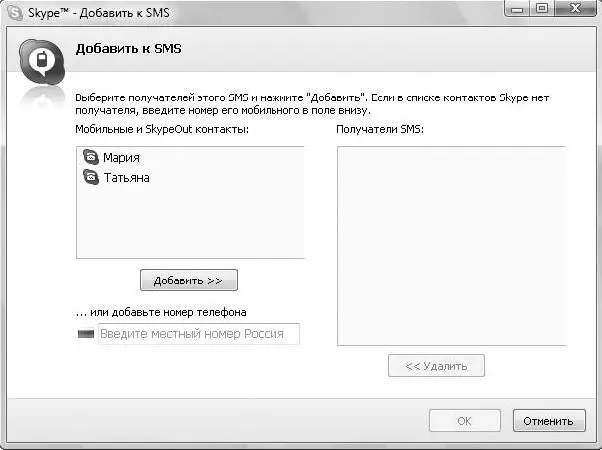
Рис. 5.11.Выбор абонентов для отправки SMS

Рис. 5.12.Диалоговое окно для отправки SMS
4. В нижней части окна в поле ввода сообщения введите текст SMS, не превышающий 160 знаков. Вы также можете использовать в своем сообщении смайлики.
5. Чтобы добавить еще одного получателя SMS, нажмите кнопку Добавить получателей SMSи выберите абонентов.
6. Чтобы сменить отправителя SMS, нажмите кнопку Поменять отправителяи измените отправителя.
7. После ввода текста SMS нажмите кнопку Отправить SMS. Ваше послание будет отправлено адресату.
Вы познакомились с тем, как отправлять SMS с помощью Skype. Такая приятная возможность дополняет список функциональных достоинств программы. В следующем разделе будет рассказано еще об одном способе коллективного общения с помощью Skype – об организации конференций.
Организация конференций
Следует напомнить, что конференция – это голосовое общение большого количества пользователей с помощью Skype. В них могут участвовать абоненты как Skype, так и обычных телефонов. Чтобы начать конференцию, выполните следующие действия.
1. Щелкните кнопкой мыши на пункте меню Позвонить. Откроется меню с командами.
2. Выполните команду Начать конференц-звонок, щелкнув на ней кнопкой мыши. Откроется диалоговое окно Начать Skype конференц-звонок(рис. 5.13).
В левой части окна расположен список Все контакты, в правой – список Участники (max 24 +организатор). Максимальное количество участников конференции – 25 человек вместе с организатором.
3. В списке Все контактывыберите участников, которых вы хотите пригласить на конференцию, и нажмите кнопку Добавить. Отмеченные контакты появятся в правом списке.
4. Нажмите кнопку Старт. После соединения начнется конференция. В окне программы появится вкладка Конференцияс информацией об участниках и времени соединения (рис. 5.14).
Вы можете вести обсуждение со всеми участниками конференции одновременно.

Рис. 5.13.Диалоговое окно начала конференции
5. Для завершения конференц-звонка нажмите красную кнопку с изображением телефонной трубки.
Вы узнали, как выполнять конференц-звонки и устраивать конференции со многими участниками. Такая безусловно нужная и полезная функция программы Skype сделает круг вашего общения еще шире. В следующем разделе будет рассказано о создании специальных тематических конференций – Skypecast.
Выходим в эфир
Этот раздел посвящен еще одной интересной возможности общения в прямом эфире – созданию тематических конференций Skypecast, к которым подключаются другие участники сервиса Skype. Функция Skypecast открывает перед вами большие возможности: сделайте свой Skypecast или присоединитесь к уже созданному, поучаствуйте в обсуждениях или просто послушайте то, что говорят остальные. Рассмотрим все эти возможности.

Рис. 5.14.Окно программы с конференционным звонком
Участвуем в обсуждениях
Для того чтобы присоединиться к уже существующим тематическим обсуждениям, прослушать участников и высказать свое мнение по теме, выполните следующие действия.
1. В центральной части окна щелкните кнопкой мыши на вкладке В эфире, чтобы отобразить ее содержимое (рис. 5.15).
Читать дальшеИнтервал:
Закладка:










